win11分辨率灰色无法调整怎么办 windows11分辨率调不了是灰色的如何解决
更新时间:2023-10-16 11:00:59作者:huige
电脑分辨率一般在电脑中都是默认设置好的,不过我们如果觉得不合适也是可以自己手动进行调整的,可是有不少win11系统却遇到了分辨率灰色无法调整的情况,这让用户们很是困扰,遇到这样的问题该怎么办,接下来就由大家介绍一下windows11分辨率调不了是灰色的详细解决方法。
方法如下:
1、右键开始菜单,打开“设备管理器”。如图所示:
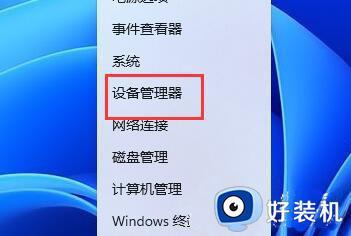
2、展开显示适配器,右键显卡,点击“更新驱动程序”。如图所示:
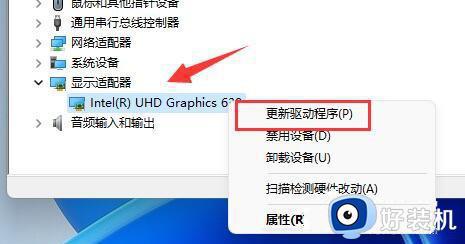
3、然后选择“自动搜索驱动程序”,让系统为你下载安装显卡驱动。如图所示:
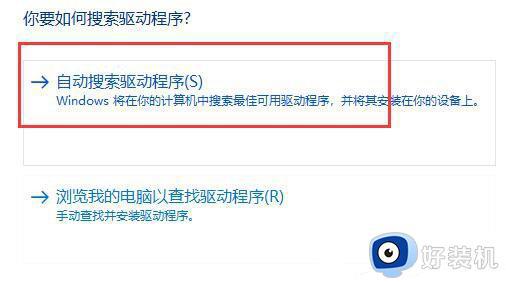
4、更新完成后,右键桌面空白处,进入“显示设置”。如图所示:
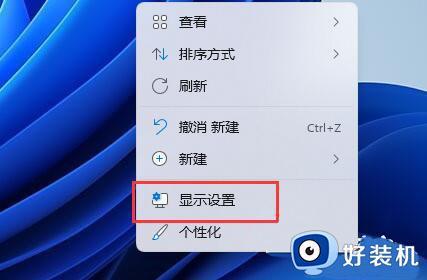
以上给大家介绍的就是win11分辨率灰色无法调整的详细解决方法,有遇到一样情况的用户们可以参考上述方法步骤来进行解决吧。
win11分辨率灰色无法调整怎么办 windows11分辨率调不了是灰色的如何解决相关教程
- windows11显示器分辨率调不了怎么办 windows11显示分辨率不能调解决方法
- win11显示器分辨率调整不了怎么办 win11显示分辨率不能调如何解决
- win11分辨率调不了怎么回事 win11分辨率设置无效的解决方法
- win11无法调整分辨率怎么办 win11自定义分辨率设置无效怎么解决
- win11分辨率锁死不能调怎么办 win11分辨率被锁死不能更改解决方法
- Win11分辨率调到了推荐为什么还有黑边,Win11分辨率调到哪里才不会有黑色边框
- win11改分辨率的具体操作教程 win11调整分辨率的具体方法
- win11系统改不了分辨率怎么回事 win11系统调不了分辨率如何解决
- win11调整电脑分辨率的方法 win11怎么调整电脑分辨率
- win11分辨率没有1920x1080怎么办 win11分辨率1920x1080不见了如何解决
- win11家庭版右键怎么直接打开所有选项的方法 win11家庭版右键如何显示所有选项
- win11家庭版右键没有bitlocker怎么办 win11家庭版找不到bitlocker如何处理
- win11家庭版任务栏怎么透明 win11家庭版任务栏设置成透明的步骤
- win11家庭版无法访问u盘怎么回事 win11家庭版u盘拒绝访问怎么解决
- win11自动输入密码登录设置方法 win11怎样设置开机自动输入密登陆
- win11界面乱跳怎么办 win11界面跳屏如何处理
win11教程推荐
- 1 win11安装ie浏览器的方法 win11如何安装IE浏览器
- 2 win11截图怎么操作 win11截图的几种方法
- 3 win11桌面字体颜色怎么改 win11如何更换字体颜色
- 4 电脑怎么取消更新win11系统 电脑如何取消更新系统win11
- 5 win10鼠标光标不见了怎么找回 win10鼠标光标不见了的解决方法
- 6 win11找不到用户组怎么办 win11电脑里找不到用户和组处理方法
- 7 更新win11系统后进不了桌面怎么办 win11更新后进不去系统处理方法
- 8 win11桌面刷新不流畅解决方法 win11桌面刷新很卡怎么办
- 9 win11更改为管理员账户的步骤 win11怎么切换为管理员
- 10 win11桌面卡顿掉帧怎么办 win11桌面卡住不动解决方法
